
精品为您呈现,快乐和您分享!
收藏本站
应用简介
BackupStartMenuLayout是一款Windows 10开始菜单布局工具,可以备份图标和磁贴的布局。软件界面简洁,可以快速备份开始菜单布局。它还支持恢复和删除布局。
备份开始菜单布局是一款Windows 10开始菜单布局工具,可以备份图标和图块的布局。软件界面简洁,可以快速备份开始菜单布局。它还支持恢复和删除布局。

特征
第一个时钟按钮是开始菜单布局的备份
第二个软盘按钮是恢复开始菜单布局
第三个图标是删除当前选择的布局备份功能。
如果你刚刚执行了恢复功能,记得点击第四个按钮刷新,然后就可以看到新的布局效果了。
您可以在开始菜单的不同位置自定义一些常用的程序和文件夹,以方便您使用。
磁贴作为一种快速启动方法,允许用户快速启动特定的常用程序。
指示
1.Windows 10中的备份和还原开始菜单布局
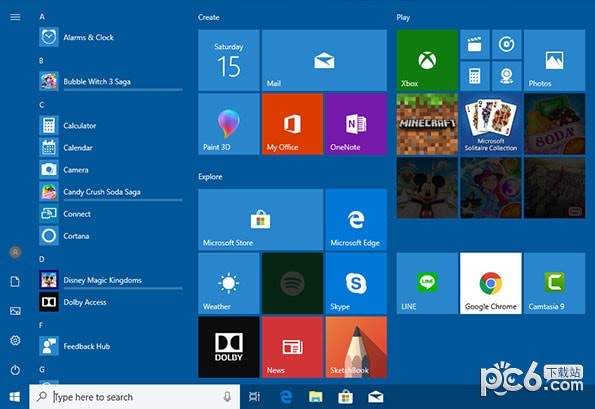
备份开始菜单布局是一个非常简单的便携式免费软件应用程序,用于备份和恢复Windows 10 开始菜单布局。解压下载的zip 文件并运行相应的.exe 文件(x64 或x86)
1 要备份Windows 10 开始菜单布局,请使用第二个图标(软盘图标),程序界面中将出现一个输入。

2. 如果选择备份条目并使用第一个图标,则可以恢复保存的Windows 10 开始菜单布局。您也可以双击它
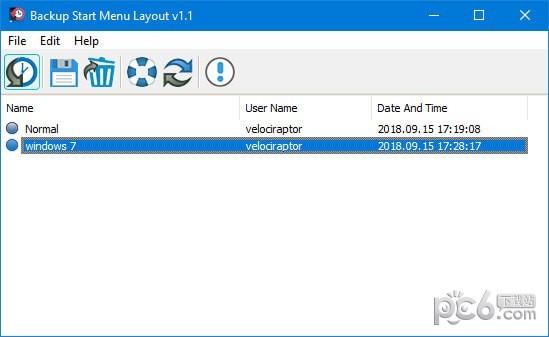
二、如何重置Windows 10中的“开始菜单布局”
如果您的“开始”菜单太混乱,或者您想从“开始”菜单恢复未固定的图块,只需使用备份开始菜单布局v1.1 重置“开始”菜单布局即可。它将把开始菜单布局重置为默认配置。为此,只需单击Lifesaver 图标或使用“文件”-“重置星形菜单布局”
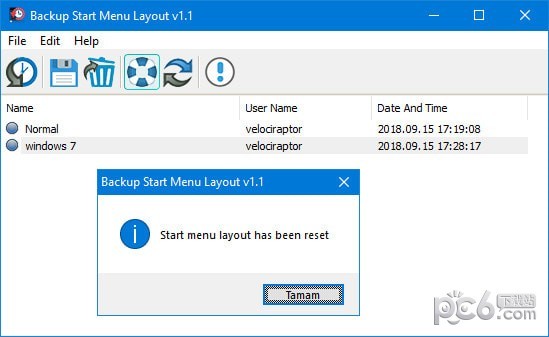
您可以使用“垃圾箱”按钮删除任何备份。要查看所有支持的命令行参数,请使用文件- 命令行信息功能
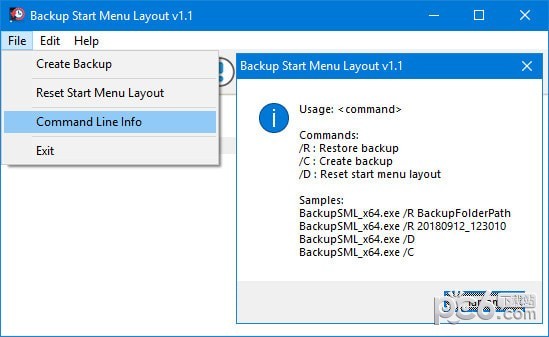
热门攻略
热门资讯